Bagaimana cara mengunduh potret Peserta?
Pelajari cara mengunduh potret setelah Peserta menyelesaikan tugas atau kuesioner
Konten
Pengenalan
Ketika Peserta mendaftar untuk bergabung dengan suatu proyek dan menyelesaikan tugas atau kuesioner, potret mereka akan tersedia untuk diunduh di tab Downloads proyek.
Cara mengunduh potret
- Buka dashboard Profil Praktisi Anda (untuk instruksi lengkap, klik di sini).
- Pilih Kelola Proyek di menu sebelah kiri.

- Pilih proyek Anda.
- Buka tab Downloads.
- Pilih potret yang ingin Anda unduh. Anda dapat:
- Pilih satu atau lebih Potret individu dalam daftar dengan mengkliknya, atau
- Tekan Select All untuk memilih semua Potret. Pilih potret yang ingin Anda unduh.
Harap diperhatikan, menekan Select All hanya akan memilih Potret di halaman pertama. Untuk memilih lebih banyak, gunakan menu tarik-turun untuk menambah jumlah Potret yang terlihat per halaman (nilai default adalah 10). - Pilih Download Selected File.
Jumlah Poin yang diperlukan untuk mengunduh Potret ditampilkan. Anda memerlukan Poin yang cukup untuk menyelesaikan pengunduhan. Jika Anda perlu membeli lebih banyak Poin, ikuti langkah-langkah berikut.
- Pilih Download.
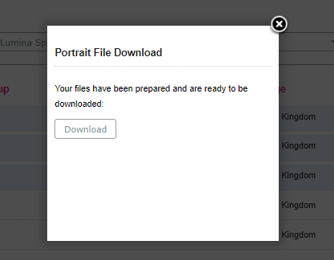
- File akan diunduh dalam zip folder. Untuk mengakses file, buka zip folder menggunakan alat zip folder di komputer Anda.
Tips bermanfaat
- Gunakan Filter untuk menemukan file. Filter yang tersedia:
- Bagian pencarian - cari nama Peserta.
- Bahasa
- Nama produk
- Ketersediaan potret
- Nama grup
- Jumlah file yang akan ditampilkan - Anda dapat menambah jumlah file yang ditampilkan di halaman pertama. Ini berguna jika mengunduh potret dalam jumlah yang banyak.
- Jika daftar file Anda kosong, atau Anda tidak dapat menemukan file untuk produk tertentu, periksa apakah produk tersebut diaktifkan di tab Produk. Instruksi lengkap ada di sini.
- Jika Anda tidak dapat menemukan Peserta, periksa apakah Peserta ada dalam proyek ini dengan membuka tab Self-assesors.